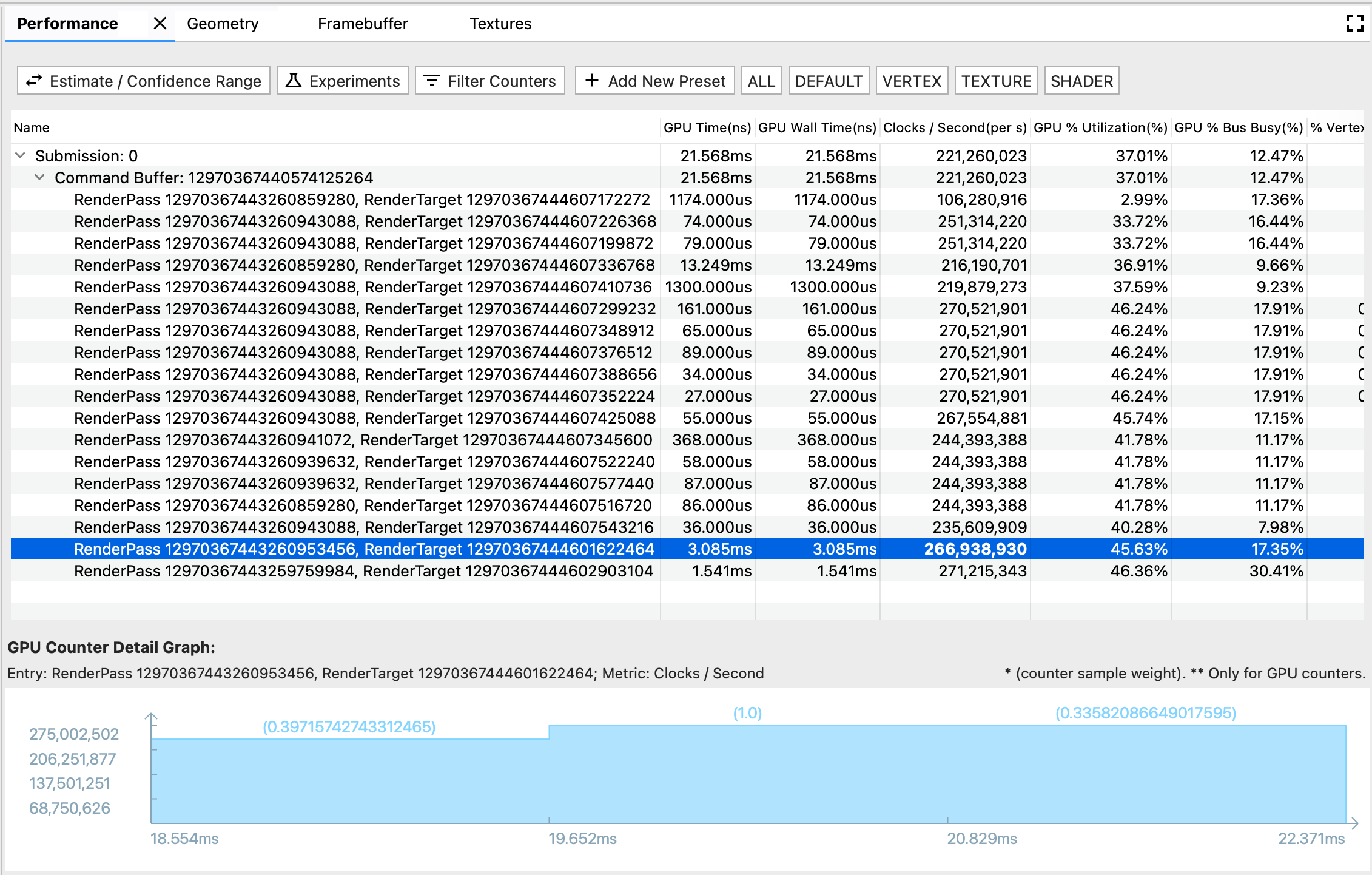
পারফরম্যান্স ফলক বিভিন্ন রেন্ডারিং ইভেন্টের জন্য GPU কর্মক্ষমতা প্রদর্শন করে।
এই প্যানে তিনটি উপাদান আছে:
- টুলবার: পারফরম্যান্স টেবিল কাস্টমাইজ করা বা একটি পরীক্ষা শুরু করার জন্য কার্যকরী বোতাম রয়েছে।
- পারফরম্যান্স টেবিল : পারফরম্যান্স ট্যাবের প্রধান সারণী ভিউ। প্রতিটি সারি একটি রেন্ডারিং ইভেন্টকে উপস্থাপন করে এবং প্রতিটি কলাম একটি GPU মেট্রিক (GPU সময় বা GPU কাউন্টার) প্রতিনিধিত্ব করে। এইভাবে, একটি নির্দিষ্ট সংখ্যাসূচক সেল নির্দিষ্ট রেন্ডারিং ইভেন্টে নির্দিষ্ট GPU মেট্রিকের কর্মক্ষমতা উপস্থাপন করে।
- GPU কাউন্টার ডিটেইল গ্রাফ : একটি রেন্ডারিং ইভেন্ট হওয়ার সময় একটি GPU মেট্রিক কীভাবে ওঠানামা করে তা বিস্তারিতভাবে দেখায়। গ্রাফটি শুধুমাত্র GPU কাউন্টার মেট্রিক্সের জন্য রিফ্রেশ করে কিন্তু GPU টাইম মেট্রিক্সের জন্য নয়, যেহেতু সময় মেট্রিক স্ব-ব্যাখ্যাকারী এবং সময়ের সাথে ওঠানামা করে না।
টুলবার
- অনুমান / আত্মবিশ্বাসের পরিসর বোতাম: কিভাবে কর্মক্ষমতা নম্বর দেখানো হয় তা টগল করে। যেহেতু GPU কাউন্টার নমুনাগুলি তাদের নিজস্ব গতিতে পোল করা হয়, তাই এর সময়সীমা একটি রেন্ডারিং ইভেন্টের সময়সীমার সাথে পুরোপুরি সারিবদ্ধ নাও হতে পারে৷ যখন সেগুলি আংশিকভাবে ওভারল্যাপ করা হয়, তখন শূন্য অবদান থেকে সম্পূর্ণ অবদান পর্যন্ত কাউন্টার নমুনা রেন্ডারিং ইভেন্টে কতটা অবদান রাখে তার একাধিক ব্যাখ্যা থাকতে পারে। এজ কেসগুলির উপর ভিত্তি করে, আমরা কনফিডেন্স রেঞ্জ গণনা করেছি; এবং ওভারল্যাপ করা সময়ের ওজনের উপর ভিত্তি করে, আমরা অনুমান গণনা করেছি।
- পরীক্ষা : আপনি যে পরীক্ষা চালাতে চান তা বেছে নেওয়ার জন্য একটি ডায়ালগ খোলে। AGI আপনাকে কিছু সাধারণ অপ্টিমাইজেশান অনুশীলন চেষ্টা করার বিকল্প দেয় যাতে আপনার আবেদনটি পুনরায় কম্পাইল করার প্রয়োজন হয় না। আপনি যখন একটি পরীক্ষা শুরু করেন, তখন AGI নতুন সেটিং এর উপর ভিত্তি করে ফ্রেমটিকে রিপ্লে করে এবং সেই অনুযায়ী GPU পারফরম্যান্স টেবিল আপডেট করে।
- ফিল্টার কাউন্টার : পারফরম্যান্স টেবিলে আপনি কোন মেট্রিক কলামগুলি দেখাতে চান তা বেছে নেওয়ার জন্য একটি ডায়ালগ খোলে।
- প্রিসেট বার : নিম্নলিখিত কাস্টমাইজড প্রিসেট বোতামগুলির সাথে একটি নতুন প্রিসেট বোতাম যুক্ত করে তৈরি। একটি প্রিসেট হল GPU মেট্রিক্সের একটি পূর্ব-নির্ধারিত সমন্বয়। আপনি যখন একটি প্রিসেট বোতামে ক্লিক করেন, তখন পারফরম্যান্স টেবিলটি পূর্ব-নির্ধারিত মেট্রিক্সের একটি ফিল্টার করা তালিকা দেখায়। আপনি নতুন প্রিসেট যুক্ত ডায়ালগেও প্রিসেটগুলি পরিচালনা করতে পারেন৷
কর্মক্ষমতা টেবিল
এই টেবিলটি প্রোফাইল প্যান এবং কমান্ড ফলকের সাথে লিঙ্ক করে। একটি রেন্ডারিং ইভেন্টের একটি ট্রেসে তিনটি উপস্থাপনা বিন্যাস রয়েছে: পারফরম্যান্স প্যানে একটি সারি, প্রোফাইল প্যানে একটি স্লাইস এবং কমান্ড প্যানে একটি নোড৷ ব্রাউজিং সহজ করার জন্য, আপনি যখন যেকোন একটি ফরম্যাট নির্বাচন করেন, তখন অন্য দুটিও হাইলাইট হয়। উদাহরণস্বরূপ, আপনি যদি প্রোফাইল ফলকের দীর্ঘতম স্লাইসটিতে আগ্রহী হন তবে আপনি এটি নির্বাচন করতে পারেন এবং এই ইভেন্টের জন্য বিস্তারিত GPU কাউন্টার পারফরম্যান্স দেখতে হাইলাইট করা পারফরম্যান্স সারিতে নেভিগেট করতে পারেন।
GPU কাউন্টার বিস্তারিত গ্রাফ
- x-অক্ষ কাউন্টার নমুনার টাইমস্ট্যাম্প দেখায়। মনে রাখবেন যে সময়টি প্রথম রেন্ডারিং ইভেন্টের শুরুর সময়ের উপর ভিত্তি করে, তাই কখনও কখনও আপনি প্রথম কাউন্টার নমুনার জন্য কাউন্টার বিশদ গ্রাফে নেতিবাচক টাইমস্ট্যাম্প দেখতে পারেন, যা প্রথম রেন্ডারিং ইভেন্টের সাথে আংশিকভাবে ওভারল্যাপ করে৷
- y-অক্ষ কাউন্টার নমুনাগুলির মেট্রিক কর্মক্ষমতা মান দেখায়।
- প্রতিটি বারের উপরে বন্ধনীর সংখ্যাটি কাউন্টার নমুনার ওজন দেখায়, বা আনুমানিক পরিস্থিতিতে রেন্ডারিং ইভেন্টে নমুনাটি কতটা অবদান রাখে তা আমরা বিবেচনা করি।
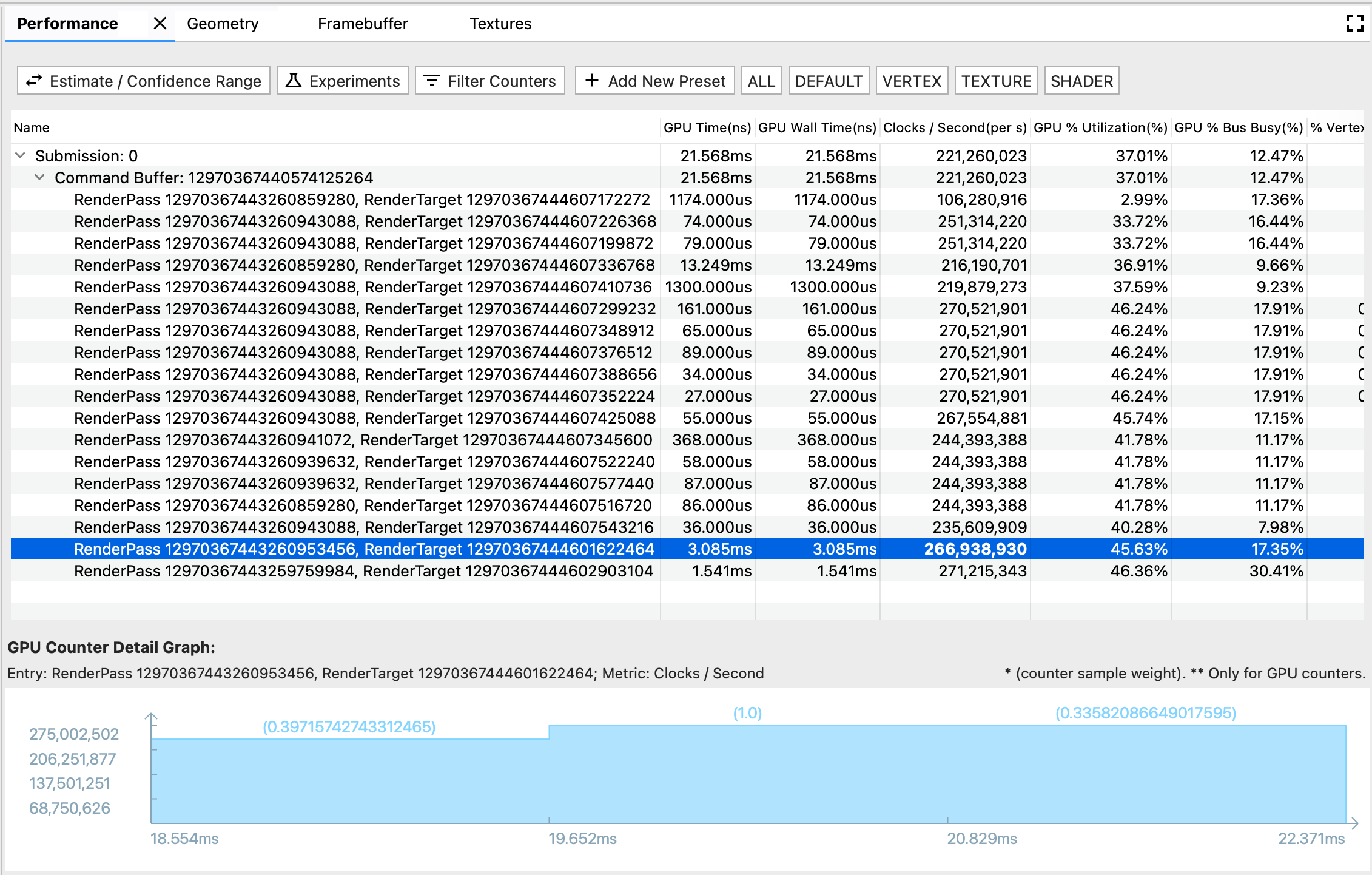
পারফরম্যান্স ফলক বিভিন্ন রেন্ডারিং ইভেন্টের জন্য GPU কর্মক্ষমতা প্রদর্শন করে।
এই প্যানে তিনটি উপাদান আছে:
- টুলবার: পারফরম্যান্স টেবিল কাস্টমাইজ করা বা একটি পরীক্ষা শুরু করার জন্য কার্যকরী বোতাম রয়েছে।
- পারফরম্যান্স টেবিল : পারফরম্যান্স ট্যাবের প্রধান সারণী ভিউ। প্রতিটি সারি একটি রেন্ডারিং ইভেন্টকে উপস্থাপন করে এবং প্রতিটি কলাম একটি GPU মেট্রিক (GPU সময় বা GPU কাউন্টার) প্রতিনিধিত্ব করে। এইভাবে, একটি নির্দিষ্ট সংখ্যাসূচক সেল নির্দিষ্ট রেন্ডারিং ইভেন্টে নির্দিষ্ট GPU মেট্রিকের কর্মক্ষমতা উপস্থাপন করে।
- GPU কাউন্টার ডিটেইল গ্রাফ : একটি রেন্ডারিং ইভেন্ট হওয়ার সময় একটি GPU মেট্রিক কীভাবে ওঠানামা করে তা বিস্তারিতভাবে দেখায়। গ্রাফটি শুধুমাত্র GPU কাউন্টার মেট্রিক্সের জন্য রিফ্রেশ করে কিন্তু GPU টাইম মেট্রিক্সের জন্য নয়, যেহেতু সময় মেট্রিক স্ব-ব্যাখ্যাকারী এবং সময়ের সাথে ওঠানামা করে না।
টুলবার
- অনুমান / আত্মবিশ্বাসের পরিসর বোতাম: কিভাবে কর্মক্ষমতা নম্বর দেখানো হয় তা টগল করে। যেহেতু GPU কাউন্টার নমুনাগুলি তাদের নিজস্ব গতিতে পোল করা হয়, তাই এর সময়সীমা একটি রেন্ডারিং ইভেন্টের সময়সীমার সাথে পুরোপুরি সারিবদ্ধ নাও হতে পারে৷ যখন সেগুলি আংশিকভাবে ওভারল্যাপ করা হয়, তখন শূন্য অবদান থেকে সম্পূর্ণ অবদান পর্যন্ত কাউন্টার নমুনা রেন্ডারিং ইভেন্টে কতটা অবদান রাখে তার একাধিক ব্যাখ্যা থাকতে পারে। এজ কেসগুলির উপর ভিত্তি করে, আমরা কনফিডেন্স রেঞ্জ গণনা করেছি; এবং ওভারল্যাপ করা সময়ের ওজনের উপর ভিত্তি করে, আমরা অনুমান গণনা করেছি।
- পরীক্ষা : আপনি যে পরীক্ষা চালাতে চান তা বেছে নেওয়ার জন্য একটি ডায়ালগ খোলে। AGI আপনাকে কিছু সাধারণ অপ্টিমাইজেশান অনুশীলন চেষ্টা করার বিকল্প দেয় যাতে আপনার আবেদনটি পুনরায় কম্পাইল করার প্রয়োজন হয় না। আপনি যখন একটি পরীক্ষা শুরু করেন, তখন AGI নতুন সেটিং এর উপর ভিত্তি করে ফ্রেমটিকে রিপ্লে করে এবং সেই অনুযায়ী GPU পারফরম্যান্স টেবিল আপডেট করে।
- ফিল্টার কাউন্টার : পারফরম্যান্স টেবিলে আপনি কোন মেট্রিক কলামগুলি দেখাতে চান তা বেছে নেওয়ার জন্য একটি ডায়ালগ খোলে।
- প্রিসেট বার : নিম্নলিখিত কাস্টমাইজড প্রিসেট বোতামগুলির সাথে একটি নতুন প্রিসেট বোতাম যুক্ত করে তৈরি। একটি প্রিসেট হল GPU মেট্রিক্সের একটি পূর্ব-নির্ধারিত সমন্বয়। আপনি যখন একটি প্রিসেট বোতামে ক্লিক করেন, তখন পারফরম্যান্স টেবিলটি পূর্ব-নির্ধারিত মেট্রিক্সের একটি ফিল্টার করা তালিকা দেখায়। আপনি নতুন প্রিসেট যুক্ত ডায়ালগেও প্রিসেটগুলি পরিচালনা করতে পারেন৷
কর্মক্ষমতা টেবিল
এই টেবিলটি প্রোফাইল প্যান এবং কমান্ড ফলকের সাথে লিঙ্ক করে। একটি রেন্ডারিং ইভেন্টের একটি ট্রেসে তিনটি উপস্থাপনা বিন্যাস রয়েছে: পারফরম্যান্স প্যানে একটি সারি, প্রোফাইল প্যানে একটি স্লাইস এবং কমান্ড প্যানে একটি নোড৷ ব্রাউজিং সহজ করার জন্য, আপনি যখন যেকোন একটি ফরম্যাট নির্বাচন করেন, তখন অন্য দুটিও হাইলাইট হয়। উদাহরণস্বরূপ, আপনি যদি প্রোফাইল ফলকের দীর্ঘতম স্লাইসটিতে আগ্রহী হন তবে আপনি এটি নির্বাচন করতে পারেন এবং এই ইভেন্টের জন্য বিস্তারিত GPU কাউন্টার পারফরম্যান্স দেখতে হাইলাইট করা পারফরম্যান্স সারিতে নেভিগেট করতে পারেন।
GPU কাউন্টার বিস্তারিত গ্রাফ
- x-অক্ষ কাউন্টার নমুনার টাইমস্ট্যাম্প দেখায়। মনে রাখবেন যে সময়টি প্রথম রেন্ডারিং ইভেন্টের শুরুর সময়ের উপর ভিত্তি করে, তাই কখনও কখনও আপনি প্রথম কাউন্টার নমুনার জন্য কাউন্টার বিশদ গ্রাফে নেতিবাচক টাইমস্ট্যাম্প দেখতে পারেন, যা প্রথম রেন্ডারিং ইভেন্টের সাথে আংশিকভাবে ওভারল্যাপ করে৷
- y-অক্ষ কাউন্টার নমুনাগুলির মেট্রিক কর্মক্ষমতা মান দেখায়।
- প্রতিটি বারের উপরে বন্ধনীর সংখ্যাটি কাউন্টার নমুনার ওজন দেখায়, বা আনুমানিক পরিস্থিতিতে রেন্ডারিং ইভেন্টে নমুনাটি কতটা অবদান রাখে তা আমরা বিবেচনা করি।
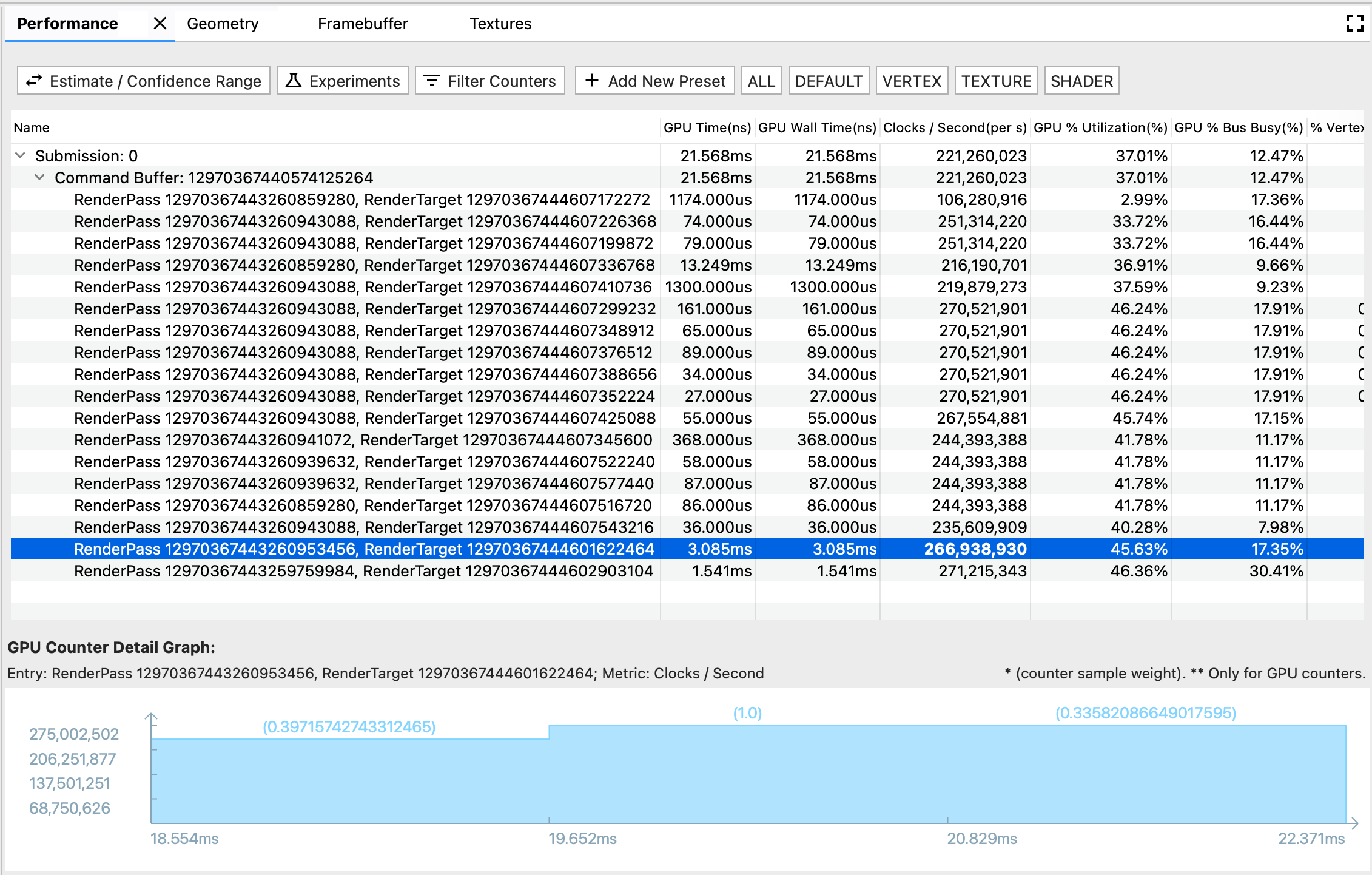
পারফরম্যান্স ফলক বিভিন্ন রেন্ডারিং ইভেন্টের জন্য GPU কর্মক্ষমতা প্রদর্শন করে।
এই প্যানে তিনটি উপাদান আছে:
- টুলবার: পারফরম্যান্স টেবিল কাস্টমাইজ করা বা একটি পরীক্ষা শুরু করার জন্য কার্যকরী বোতাম রয়েছে।
- পারফরম্যান্স টেবিল : পারফরম্যান্স ট্যাবের প্রধান সারণী ভিউ। প্রতিটি সারি একটি রেন্ডারিং ইভেন্টকে উপস্থাপন করে এবং প্রতিটি কলাম একটি GPU মেট্রিক (GPU সময় বা GPU কাউন্টার) প্রতিনিধিত্ব করে। এইভাবে, একটি নির্দিষ্ট সংখ্যাসূচক সেল নির্দিষ্ট রেন্ডারিং ইভেন্টে নির্দিষ্ট GPU মেট্রিকের কর্মক্ষমতা উপস্থাপন করে।
- GPU কাউন্টার ডিটেইল গ্রাফ : একটি রেন্ডারিং ইভেন্ট হওয়ার সময় একটি GPU মেট্রিক কীভাবে ওঠানামা করে তা বিস্তারিতভাবে দেখায়। গ্রাফটি শুধুমাত্র GPU কাউন্টার মেট্রিক্সের জন্য রিফ্রেশ করে কিন্তু GPU টাইম মেট্রিক্সের জন্য নয়, যেহেতু সময় মেট্রিক স্ব-ব্যাখ্যাকারী এবং সময়ের সাথে ওঠানামা করে না।
টুলবার
- অনুমান / আত্মবিশ্বাসের পরিসর বোতাম: কিভাবে কর্মক্ষমতা নম্বর দেখানো হয় তা টগল করে। যেহেতু GPU কাউন্টার নমুনাগুলি তাদের নিজস্ব গতিতে পোল করা হয়, তাই এর সময়সীমা একটি রেন্ডারিং ইভেন্টের সময়সীমার সাথে পুরোপুরি সারিবদ্ধ নাও হতে পারে৷ যখন সেগুলি আংশিকভাবে ওভারল্যাপ করা হয়, তখন শূন্য অবদান থেকে সম্পূর্ণ অবদান পর্যন্ত কাউন্টার নমুনা রেন্ডারিং ইভেন্টে কতটা অবদান রাখে তার একাধিক ব্যাখ্যা থাকতে পারে। এজ কেসগুলির উপর ভিত্তি করে, আমরা কনফিডেন্স রেঞ্জ গণনা করেছি; এবং ওভারল্যাপ করা সময়ের ওজনের উপর ভিত্তি করে, আমরা অনুমান গণনা করেছি।
- পরীক্ষা : আপনি যে পরীক্ষা চালাতে চান তা বেছে নেওয়ার জন্য একটি ডায়ালগ খোলে। AGI আপনাকে কিছু সাধারণ অপ্টিমাইজেশান অনুশীলন চেষ্টা করার বিকল্প দেয় যাতে আপনার আবেদনটি পুনরায় কম্পাইল করার প্রয়োজন হয় না। আপনি যখন একটি পরীক্ষা শুরু করেন, তখন AGI নতুন সেটিং এর উপর ভিত্তি করে ফ্রেমটিকে রিপ্লে করে এবং সেই অনুযায়ী GPU পারফরম্যান্স টেবিল আপডেট করে।
- ফিল্টার কাউন্টার : পারফরম্যান্স টেবিলে আপনি কোন মেট্রিক কলামগুলি দেখাতে চান তা বেছে নেওয়ার জন্য একটি ডায়ালগ খোলে।
- প্রিসেট বার : নিম্নলিখিত কাস্টমাইজড প্রিসেট বোতামগুলির সাথে একটি নতুন প্রিসেট বোতাম যুক্ত করে তৈরি। একটি প্রিসেট হল GPU মেট্রিক্সের একটি পূর্ব-নির্ধারিত সমন্বয়। আপনি যখন একটি প্রিসেট বোতামে ক্লিক করেন, তখন পারফরম্যান্স টেবিলটি পূর্ব-নির্ধারিত মেট্রিক্সের একটি ফিল্টার করা তালিকা দেখায়। আপনি নতুন প্রিসেট যুক্ত ডায়ালগেও প্রিসেটগুলি পরিচালনা করতে পারেন৷
কর্মক্ষমতা টেবিল
এই টেবিলটি প্রোফাইল প্যান এবং কমান্ড ফলকের সাথে লিঙ্ক করে। একটি রেন্ডারিং ইভেন্টের একটি ট্রেসে তিনটি উপস্থাপনা বিন্যাস রয়েছে: পারফরম্যান্স প্যানে একটি সারি, প্রোফাইল প্যানে একটি স্লাইস এবং কমান্ড প্যানে একটি নোড৷ ব্রাউজিং সহজ করার জন্য, আপনি যখন যেকোন একটি ফরম্যাট নির্বাচন করেন, তখন অন্য দুটিও হাইলাইট হয়। উদাহরণস্বরূপ, আপনি যদি প্রোফাইল ফলকের দীর্ঘতম স্লাইসটিতে আগ্রহী হন তবে আপনি এটি নির্বাচন করতে পারেন এবং এই ইভেন্টের জন্য বিস্তারিত GPU কাউন্টার পারফরম্যান্স দেখতে হাইলাইট করা পারফরম্যান্স সারিতে নেভিগেট করতে পারেন।
GPU কাউন্টার বিস্তারিত গ্রাফ
- x-অক্ষ কাউন্টার নমুনার টাইমস্ট্যাম্প দেখায়। মনে রাখবেন যে সময়টি প্রথম রেন্ডারিং ইভেন্টের শুরুর সময়ের উপর ভিত্তি করে, তাই কখনও কখনও আপনি প্রথম কাউন্টার নমুনার জন্য কাউন্টার বিশদ গ্রাফে নেতিবাচক টাইমস্ট্যাম্প দেখতে পারেন, যা প্রথম রেন্ডারিং ইভেন্টের সাথে আংশিকভাবে ওভারল্যাপ করে৷
- y-অক্ষ কাউন্টার নমুনাগুলির মেট্রিক কর্মক্ষমতা মান দেখায়।
- প্রতিটি বারের উপরে বন্ধনীর সংখ্যাটি কাউন্টার নমুনার ওজন দেখায়, বা আনুমানিক পরিস্থিতিতে রেন্ডারিং ইভেন্টে নমুনাটি কতটা অবদান রাখে তা আমরা বিবেচনা করি।
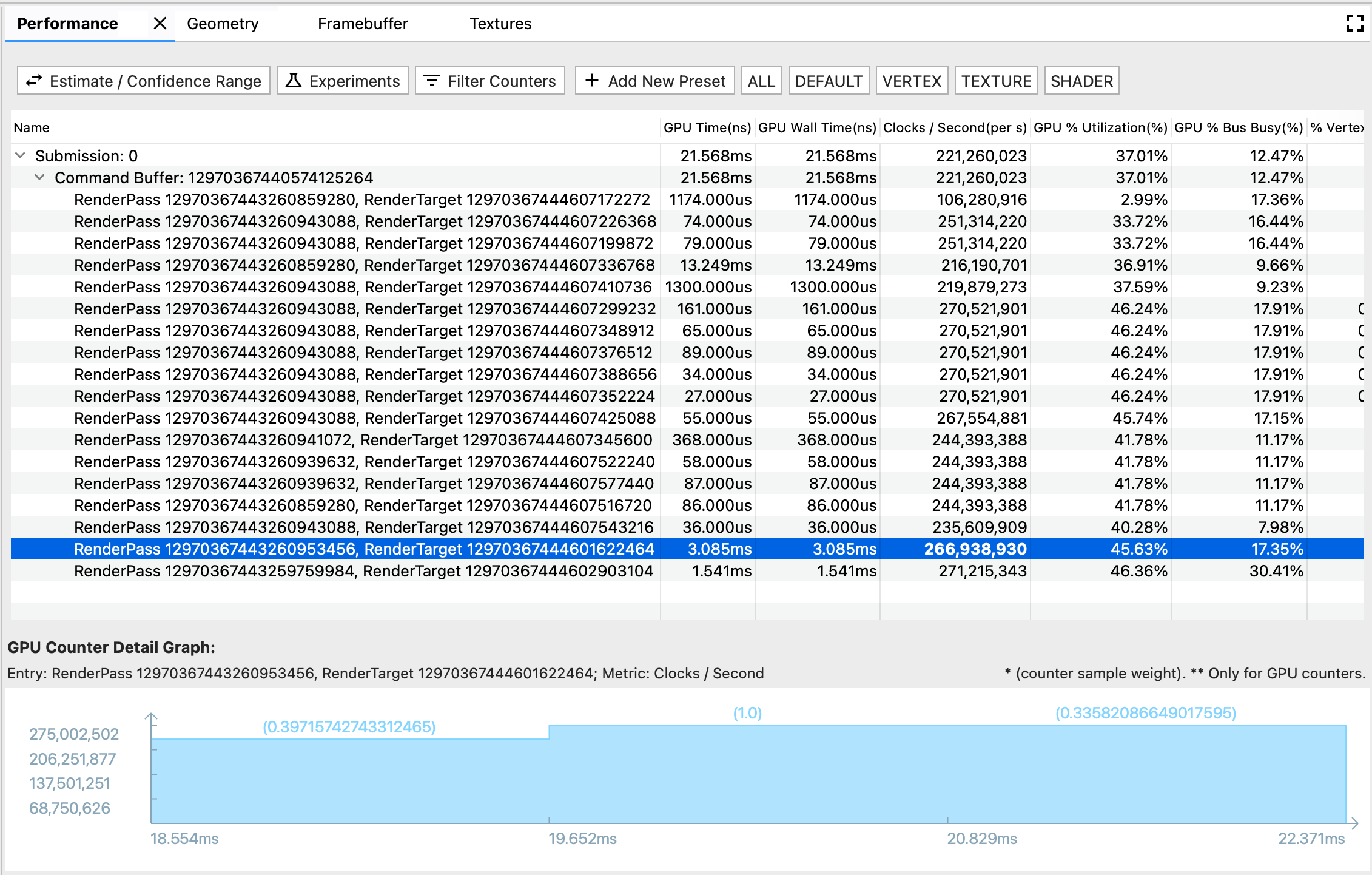
পারফরম্যান্স ফলক বিভিন্ন রেন্ডারিং ইভেন্টের জন্য GPU কর্মক্ষমতা প্রদর্শন করে।
এই প্যানে তিনটি উপাদান আছে:
- টুলবার: পারফরম্যান্স টেবিল কাস্টমাইজ করা বা একটি পরীক্ষা শুরু করার জন্য কার্যকরী বোতাম রয়েছে।
- পারফরম্যান্স টেবিল : পারফরম্যান্স ট্যাবের প্রধান সারণী ভিউ। প্রতিটি সারি একটি রেন্ডারিং ইভেন্টকে উপস্থাপন করে এবং প্রতিটি কলাম একটি GPU মেট্রিক (GPU সময় বা GPU কাউন্টার) প্রতিনিধিত্ব করে। এইভাবে, একটি নির্দিষ্ট সংখ্যাসূচক সেল নির্দিষ্ট রেন্ডারিং ইভেন্টে নির্দিষ্ট GPU মেট্রিকের কর্মক্ষমতা উপস্থাপন করে।
- GPU কাউন্টার ডিটেইল গ্রাফ : একটি রেন্ডারিং ইভেন্ট হওয়ার সময় একটি GPU মেট্রিক কীভাবে ওঠানামা করে তা বিস্তারিতভাবে দেখায়। গ্রাফটি শুধুমাত্র GPU কাউন্টার মেট্রিক্সের জন্য রিফ্রেশ করে কিন্তু GPU টাইম মেট্রিক্সের জন্য নয়, যেহেতু সময় মেট্রিক স্ব-ব্যাখ্যাকারী এবং সময়ের সাথে ওঠানামা করে না।
টুলবার
- অনুমান / আত্মবিশ্বাসের পরিসর বোতাম: কিভাবে কর্মক্ষমতা নম্বর দেখানো হয় তা টগল করে। যেহেতু GPU কাউন্টার নমুনাগুলি তাদের নিজস্ব গতিতে পোল করা হয়, তাই এর সময়সীমা একটি রেন্ডারিং ইভেন্টের সময়সীমার সাথে পুরোপুরি সারিবদ্ধ নাও হতে পারে৷ যখন সেগুলি আংশিকভাবে ওভারল্যাপ করা হয়, তখন শূন্য অবদান থেকে সম্পূর্ণ অবদান পর্যন্ত কাউন্টার নমুনা রেন্ডারিং ইভেন্টে কতটা অবদান রাখে তার একাধিক ব্যাখ্যা থাকতে পারে। এজ কেসগুলির উপর ভিত্তি করে, আমরা কনফিডেন্স রেঞ্জ গণনা করেছি; এবং ওভারল্যাপ করা সময়ের ওজনের উপর ভিত্তি করে, আমরা অনুমান গণনা করেছি।
- পরীক্ষা : আপনি যে পরীক্ষা চালাতে চান তা বেছে নেওয়ার জন্য একটি ডায়ালগ খোলে। AGI আপনাকে কিছু সাধারণ অপ্টিমাইজেশান অনুশীলন চেষ্টা করার বিকল্প দেয় যাতে আপনার আবেদনটি পুনরায় কম্পাইল করার প্রয়োজন হয় না। আপনি যখন একটি পরীক্ষা শুরু করেন, তখন AGI নতুন সেটিং এর উপর ভিত্তি করে ফ্রেমটিকে রিপ্লে করে এবং সেই অনুযায়ী GPU পারফরম্যান্স টেবিল আপডেট করে।
- ফিল্টার কাউন্টার : পারফরম্যান্স টেবিলে আপনি কোন মেট্রিক কলামগুলি দেখাতে চান তা বেছে নেওয়ার জন্য একটি ডায়ালগ খোলে।
- প্রিসেট বার : নিম্নলিখিত কাস্টমাইজড প্রিসেট বোতামগুলির সাথে একটি নতুন প্রিসেট বোতাম যুক্ত করে তৈরি। একটি প্রিসেট হল GPU মেট্রিক্সের একটি পূর্ব-নির্ধারিত সমন্বয়। আপনি যখন একটি প্রিসেট বোতামে ক্লিক করেন, তখন পারফরম্যান্স টেবিলটি পূর্ব-নির্ধারিত মেট্রিক্সের একটি ফিল্টার করা তালিকা দেখায়। আপনি নতুন প্রিসেট যুক্ত ডায়ালগেও প্রিসেটগুলি পরিচালনা করতে পারেন৷
কর্মক্ষমতা টেবিল
এই টেবিলটি প্রোফাইল প্যান এবং কমান্ড ফলকের সাথে লিঙ্ক করে। একটি রেন্ডারিং ইভেন্টের একটি ট্রেসে তিনটি উপস্থাপনা বিন্যাস রয়েছে: পারফরম্যান্স প্যানে একটি সারি, প্রোফাইল প্যানে একটি স্লাইস এবং কমান্ড প্যানে একটি নোড৷ ব্রাউজিং সহজ করার জন্য, আপনি যখন যেকোন একটি ফরম্যাট নির্বাচন করেন, তখন অন্য দুটিও হাইলাইট হয়। উদাহরণস্বরূপ, আপনি যদি প্রোফাইল ফলকের দীর্ঘতম স্লাইসটিতে আগ্রহী হন তবে আপনি এটি নির্বাচন করতে পারেন এবং এই ইভেন্টের জন্য বিস্তারিত GPU কাউন্টার পারফরম্যান্স দেখতে হাইলাইট করা পারফরম্যান্স সারিতে নেভিগেট করতে পারেন।
GPU কাউন্টার বিস্তারিত গ্রাফ
- x-অক্ষ কাউন্টার নমুনার টাইমস্ট্যাম্প দেখায়। মনে রাখবেন যে সময়টি প্রথম রেন্ডারিং ইভেন্টের শুরুর সময়ের উপর ভিত্তি করে, তাই কখনও কখনও আপনি প্রথম কাউন্টার নমুনার জন্য কাউন্টার বিশদ গ্রাফে নেতিবাচক টাইমস্ট্যাম্প দেখতে পারেন, যা প্রথম রেন্ডারিং ইভেন্টের সাথে আংশিকভাবে ওভারল্যাপ করে৷
- y-অক্ষ কাউন্টার নমুনাগুলির মেট্রিক কর্মক্ষমতা মান দেখায়।
- প্রতিটি বারের উপরে বন্ধনীর সংখ্যাটি কাউন্টার নমুনার ওজন দেখায়, বা আনুমানিক পরিস্থিতিতে রেন্ডারিং ইভেন্টে নমুনাটি কতটা অবদান রাখে তা আমরা বিবেচনা করি।

